Як наладзіць віртуальны клас Livestream
Чэрвень 26, 2021
Самая простая налада струменевай перадачы для вашага адналінейнага класа будзе ўключаць пераход на FC / YTB на вашым тэлефоне, націск "жывога відэа" на вашай шкале часу і накіраванне камеры тэлефона альбо на сябе, альбо на кампутар.
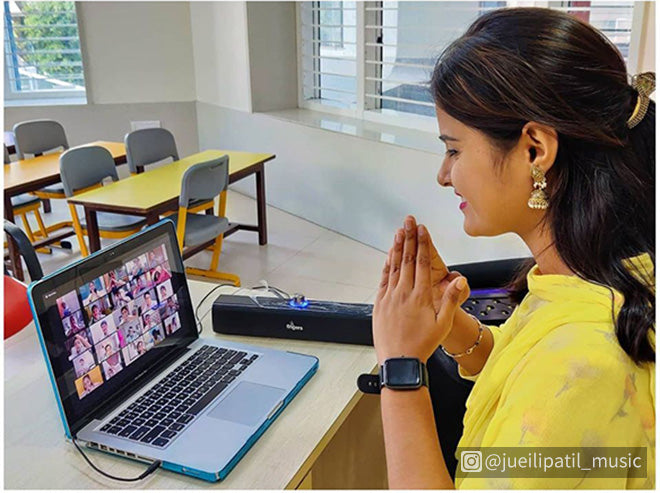
Такі падыход мае відавочныя абмежаванні. З адной камерай і без спецыяльнай крыніцы гуку (мікрафона) дастаўка вашага паведамлення даволі звычайная. У выніку вы будзеце змагацца за тое, каб утрымліваць увагу студэнтаў на працягу доўгага часу.
Давайце разгледзім значна лепшае рашэнне:
дзве камеры
кампутар
мікрафон
пераключальнік відэа
падыходнае асвятленне
Гэта можа здацца дарагім і тэхнічна складаным. Запэўніваю вас, што гэта не так.

Прыклад наладкі з выкарыстаннем камутатара FEELWORLD LIVEPRO L1 V1
Дзве камеры
Галоўная перавага выкарыстання дзвюх камер у тым, што вы можаце змяніць выгляд для сваіх студэнтаў. Тыповай "сцэнай" было б мець камеру блізкага плана (дошкі), калі вы пішаце на дошцы, і больш шырокі выгляд (крыху далей), каб студэнты маглі бачыць больш мовы вашага цела.
Мікрафон
Дрэнны гук можа прывесці да таго, што вашы студэнты страцяць цярпенне. Выразны і зразумелы голас - гэта ключ да ўдзелу студэнтаў.
Мікрафоны з адваротам - добры выбар для настаўнікаў, таму што яны вельмі добрыя для зніжэння шуму ў пакоі і пастаяннага гукавога сігналу для вашага патоку. Яны таксама дазваляюць перамяшчацца, не маючы мікрафона і не рэгулюючы мікрафон на падстаўцы.
Вы можаце набыць мікрафон Hollyland, як я.
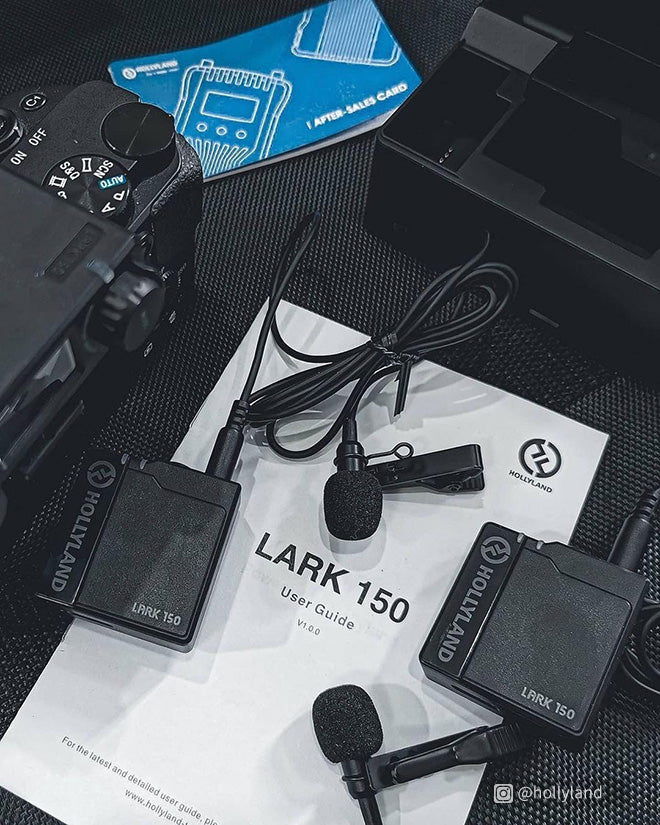
Святло
Асвятленне вашай прасторы важна для наладжвання настрою. Гэта можна зрабіць пры дапамозе простага верхняга святла і адной лямпы. Галоўнае - папярэдне праверыць некалькі рэчаў, каб усё было правільна.
Пераключальнік відэа
Далей самая важная частка.
З дапамогай відэапераключальніка можна падключыць некалькі камер, мікрафонаў, кампутараў, ноўтбукаў, смартфонаў, планшэтаў і медыяпрайгравальнікаў (у залежнасці ад колькасці даступных уваходаў). Яны таксама маюць выдатныя функцыі, такія як малюнак у малюнку, падзелены экран, плыўныя пераходы і мноства іншых прафесійных эфектаў, якія ажывяць вашу прэзентацыю.


FEELWORLD LIVEPRO L1 V1 пастаўляецца з выхадам USB 3.0, і гэта сапраўды спрашчае трансляцыю. Усё, што вам трэба зрабіць, гэта ўзяць USB-выхад з L1 V1 і падключыць яго прама да USB-ўваходу вашага ноўтбука ці кампутара.

Усё неабходнае рыштунак знаходзіцца тут, мне проста трэба націснуць кнопку і пераключыць патрэбную камеру.
Гэта абсалютна выдатна. Калі я напішу на дошцы. Я магу лёгка паказаць студэнтам, што знаходзіцца на дошцы, таму я рэкамендую ўсталяваць дзве камеры. Калі вы глядзіце яго на невялікай прыладзе, вы сапраўды не можаце ўбачыць словы на дошцы ў фонавым рэжыме, ён стане вельмі маленькім і будзе складаным для чытання. І часцей за ўсё арганізм настаўніка блакуе асноўны змест.
Тут ёсць прыемная маленькая асаблівасць, яна называецца "малюнак у малюнку", і таму, калі я вярнуся да камеры і ўключу яе, зараз я магу паставіць сябе ў кут і інтэрактыўна вучыцца на мове цела. Я магу падскокваць туды-сюды, калі адчуваю, што хачу. Тады вы можаце перайсці назад толькі да камеры, калі вам не абавязкова спасылацца на тое, што ёсць на дошцы.

Такім чынам, гэта рэальная дапамога ў тым, як працуе L1 V1.
Затым вы адкрыеце OBS, і L1 V1 з'явіцца як крыніца вэб-камеры! Скапіруйце і ўстаўце струменевы код і ключ адпаведнай платформы, зараз вы можаце пачаць жывую трансляцыю.
Ніжэй ёсць спасылкі, як знайсці неабходнае абсталяванне:
FEELWORLD LIVEPRO L1 V1 | Выдатны Mini 4xHDMI USB3.0 Video Live Streaming Switcher Mixer

